Поиск "висячих" ссылок
Работа с "висячими" ссылками
Идентифицировав "висячие" ссылки и брошенные файлы, можно заняться устранением этих проблем.
- На панели Link Checker дважды щелкните на одном из пунктов списка ошибок. Dreamweaver MX откроет страницу, содержащую данную ссылку. Выделите эту ссылку и проверьте путь и имя файла в поле ссылок окна Property.
- Исправьте ссылку или путь соответствующим образом.
Совет
Если ссылка, указывающая на рисунок, имеет не соответствующие ему размеры, измените в окне Property его ширину и высоту или щелкните в этом окне на кнопке Refresh.
Проверка размера узла и времени загрузки
Fireworks MX и Flash MX позволяют оптимизировать рисунки и анимацию относительно выбранной пропускной способности канала. Аналогичную функцию предлагает и Dreamweaver MX.
Чтобы выбрать время загрузки и размеры узла, выполните следующие действия.
- Выберите в меню команду Edite Preferences (или Dreamweaver MX › Preferences в версиях для операционной системы OS X компьютеров Mac). Откроется диалоговое окно Preferences.
- В колонке категорий в левой части окна выберите пункт Status Bar. Откроются настройки строки состояния, показанные на рис. 23.7.
- В списке Window Size выберите размер страницы, а в списке Connection Speed – предполагаемую скорость канала в Internet. Самой распространенной скоростью все еще остается 28.8 Кбит/с. Если узел разрабатывается для корпоративной сети, можно выбрать наибольшее значение – 1500 Кбит/с.
- Щелкните на кнопке ОК.
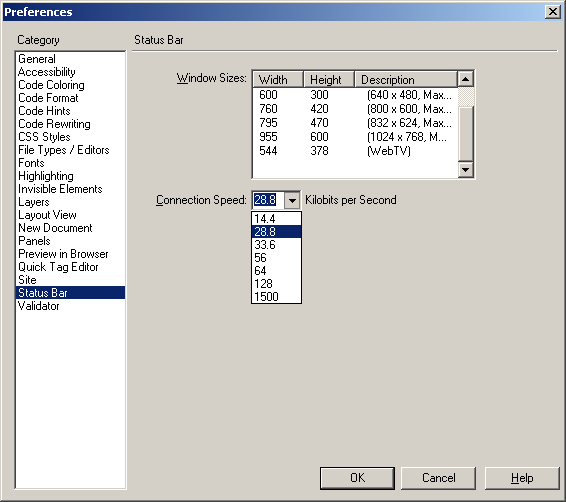
Рис. 23.7. В диалоговом окне Preferences приложения Dreamweaver MX можно установить размер страницы и планируемую скорость загрузки
